1、首先,先绘制好两个SolidWorks2016零件,如图所示

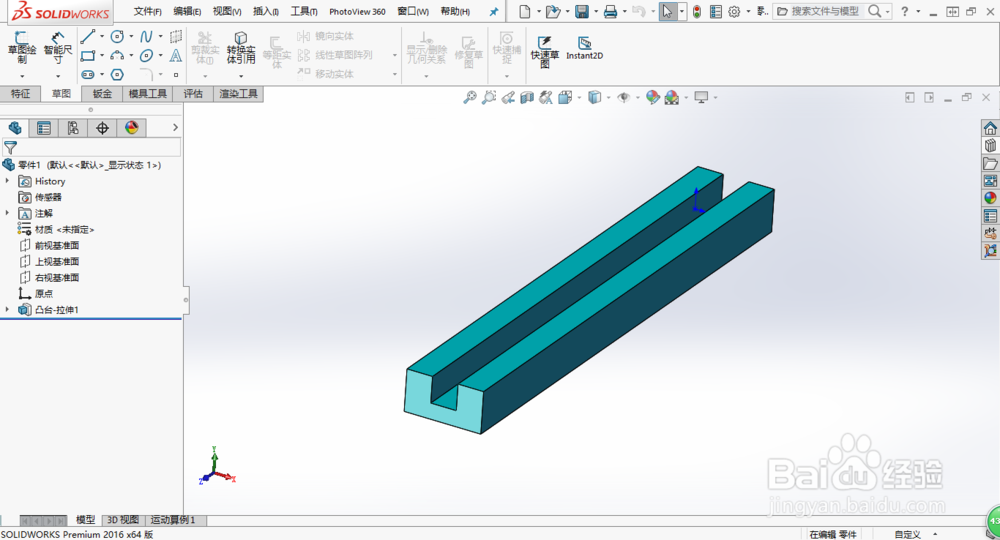

2、然后新建一个装配体文件,点击文件—新建(或者快捷键Ctrl+N),如图所示
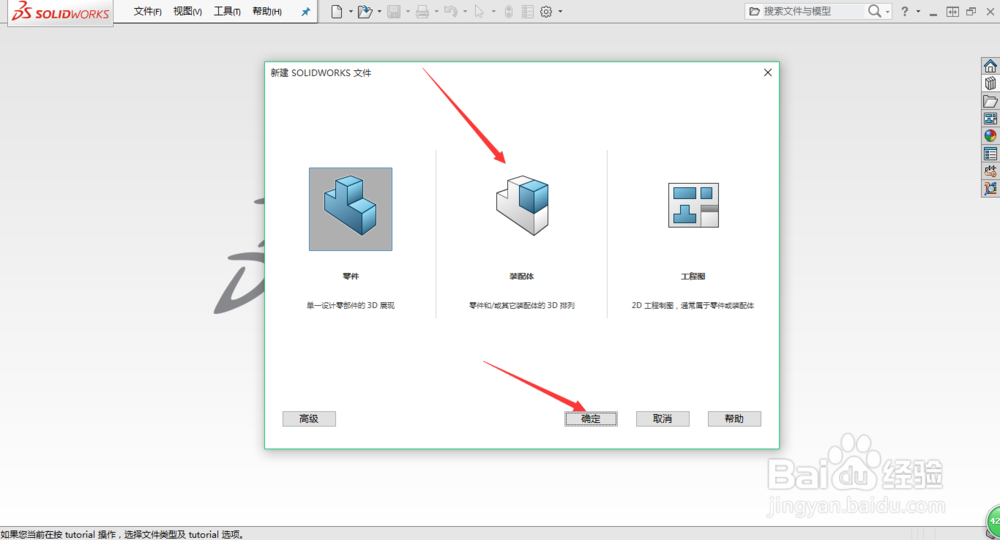

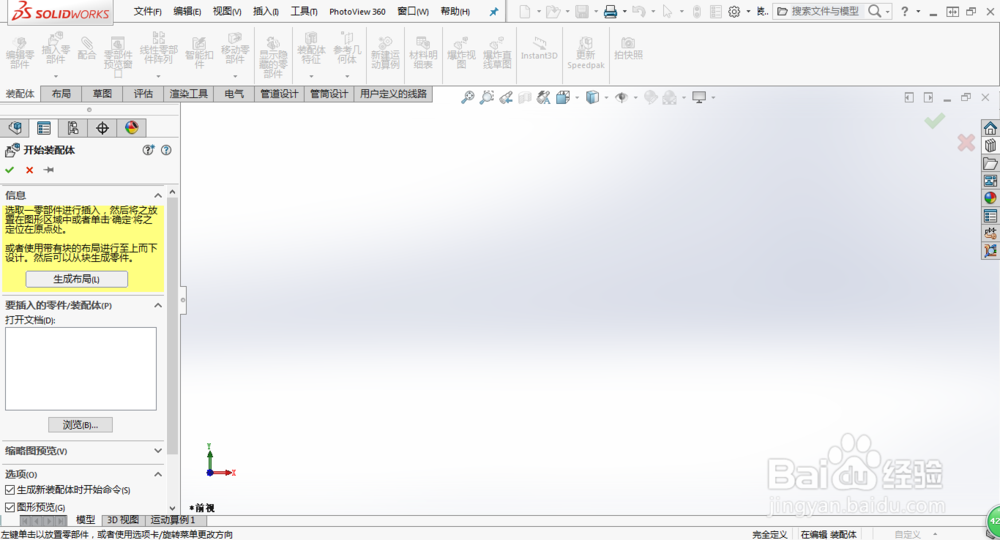
3、然后往装配体里面输入零件,如图所示
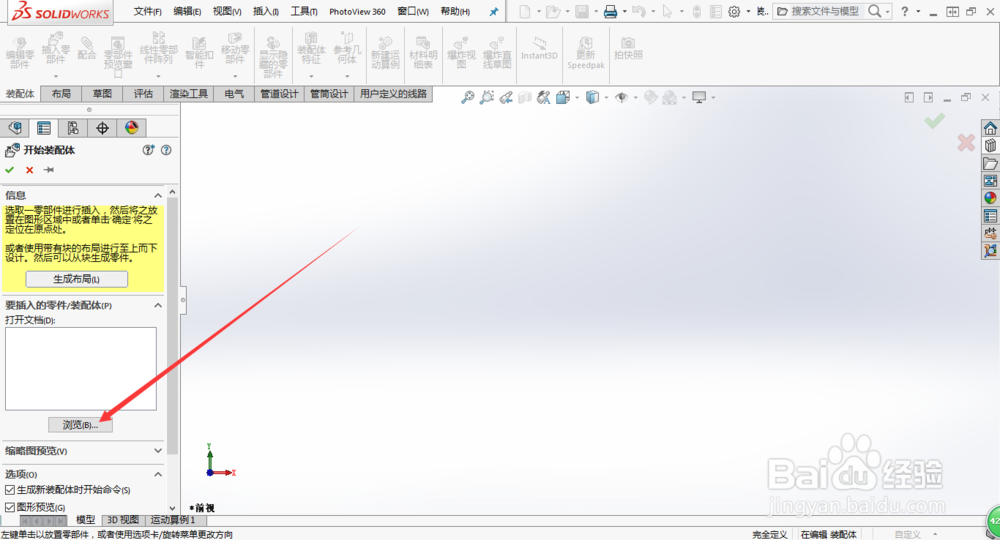

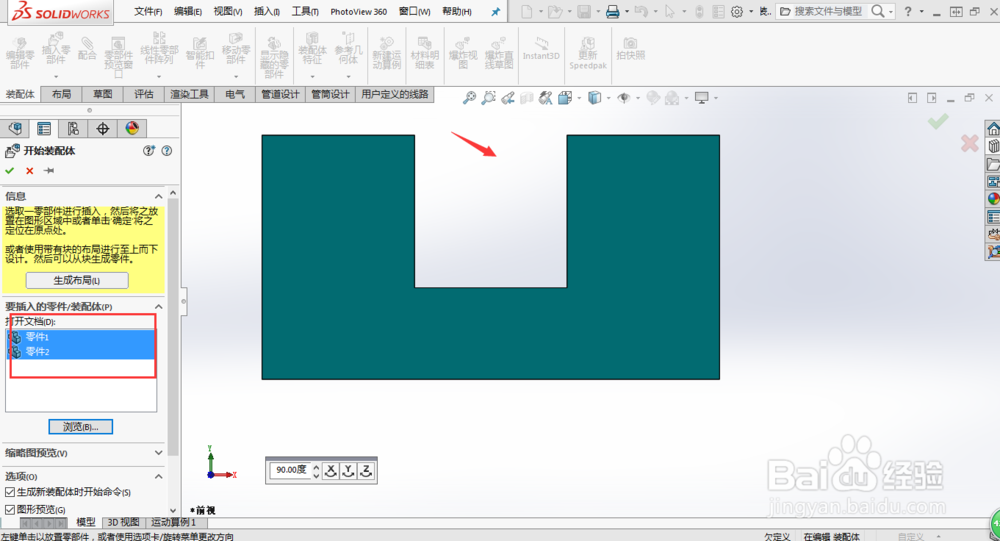

4、然后菜单栏上点击配合可以在零件之间添加配合关系,如图所示

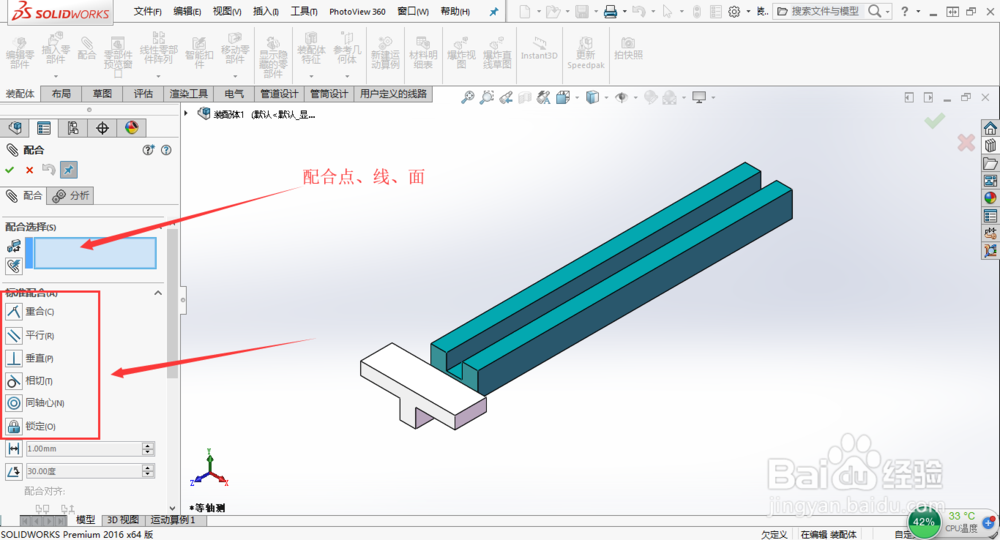
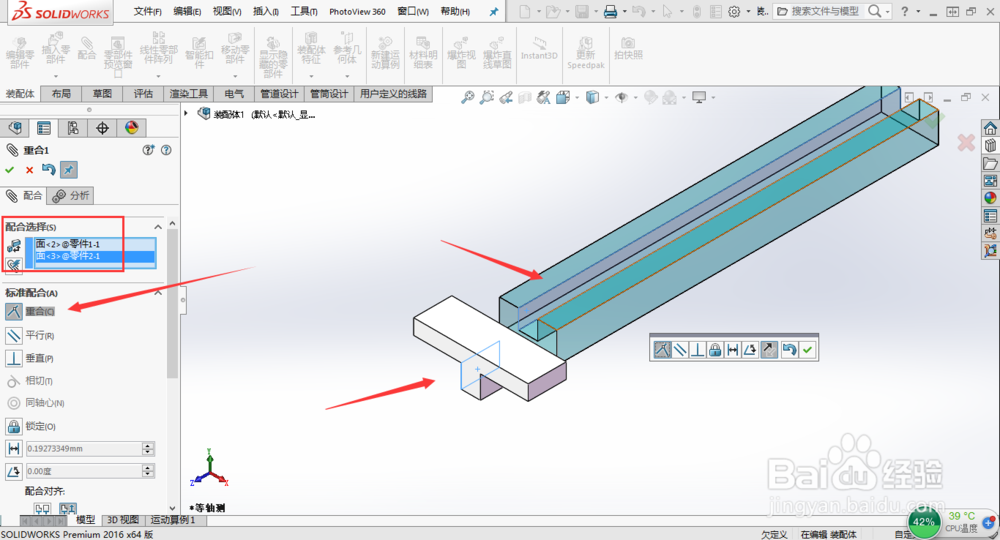

5、最后保存装配体文件到电脑上(建议装配体文件和零件保存到同一文件夹),如图所示

时间:2024-10-13 21:11:30
1、首先,先绘制好两个SolidWorks2016零件,如图所示

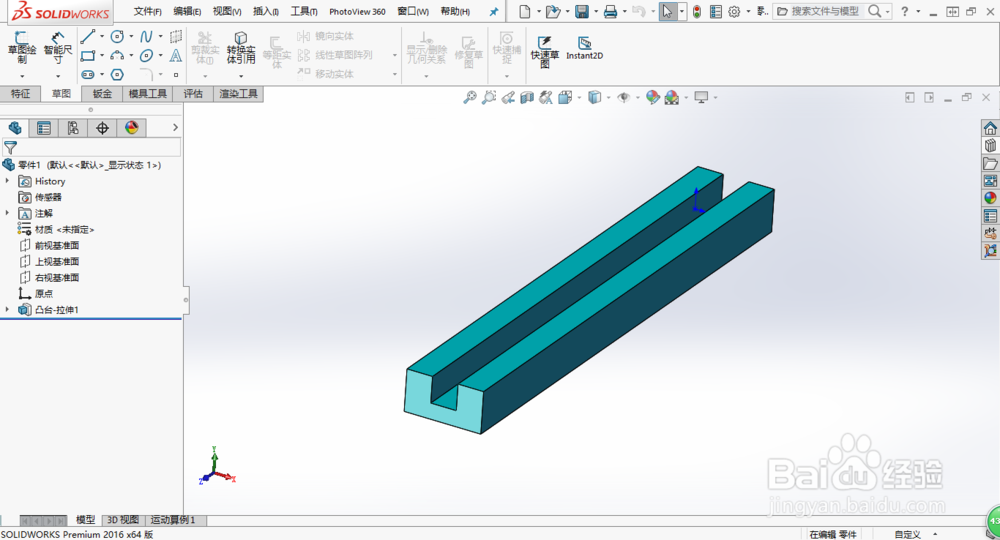

2、然后新建一个装配体文件,点击文件—新建(或者快捷键Ctrl+N),如图所示
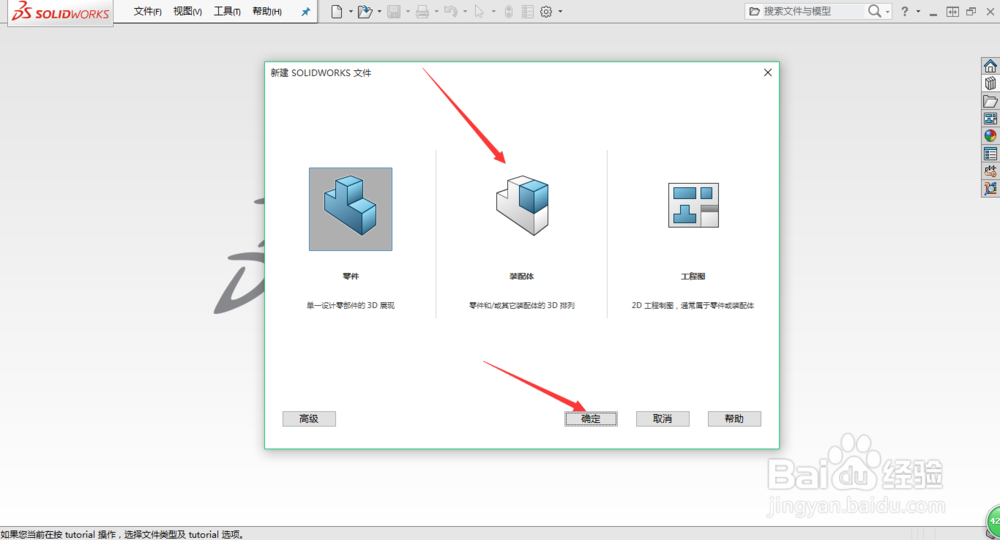

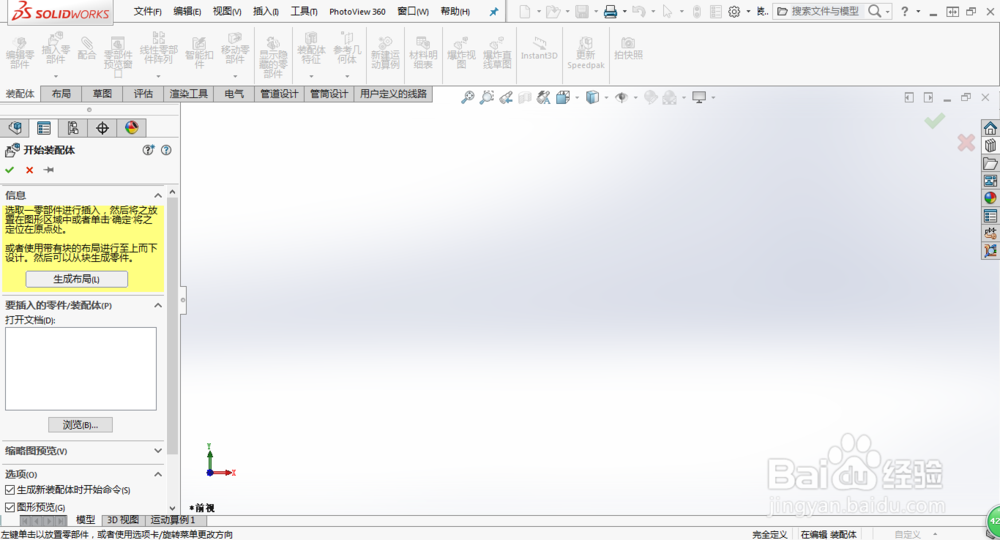
3、然后往装配体里面输入零件,如图所示
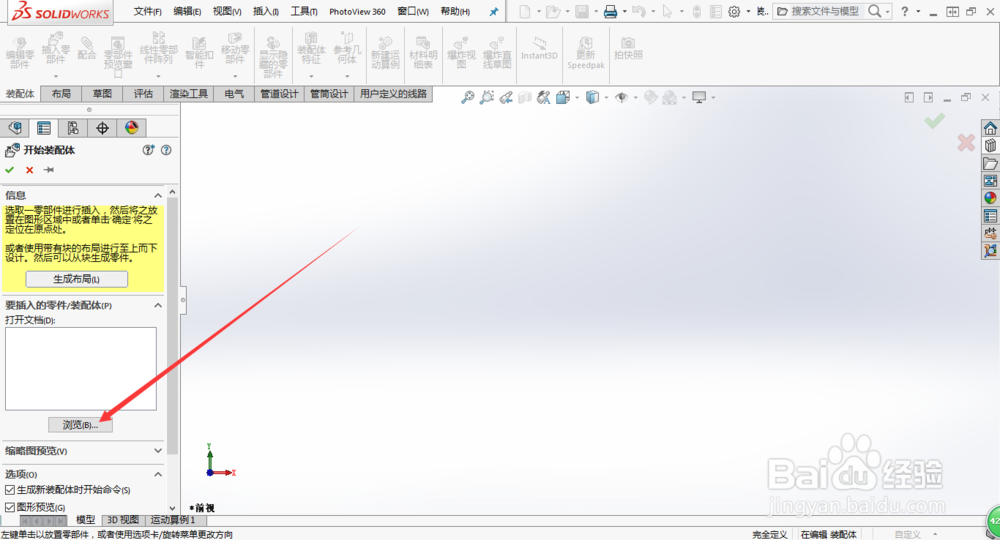

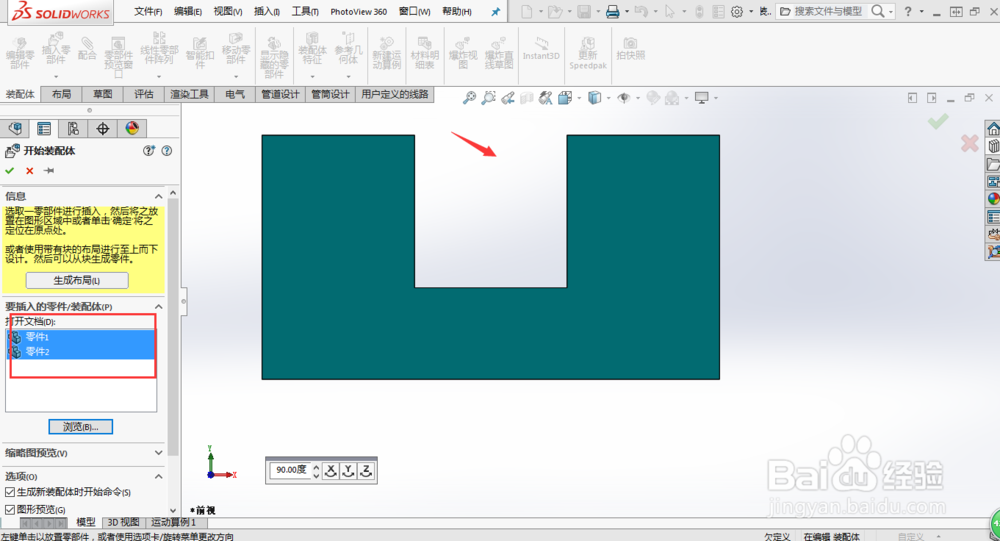

4、然后菜单栏上点击配合可以在零件之间添加配合关系,如图所示

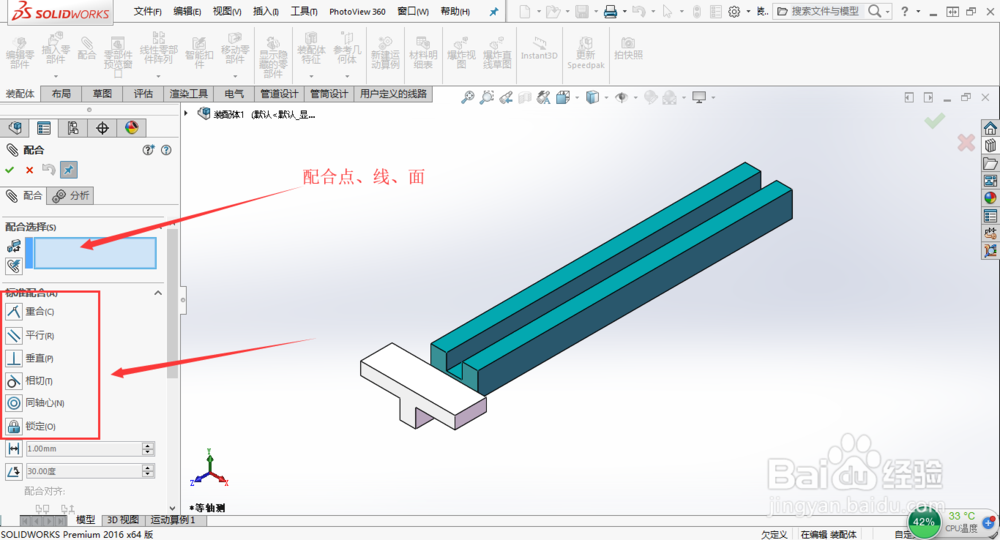
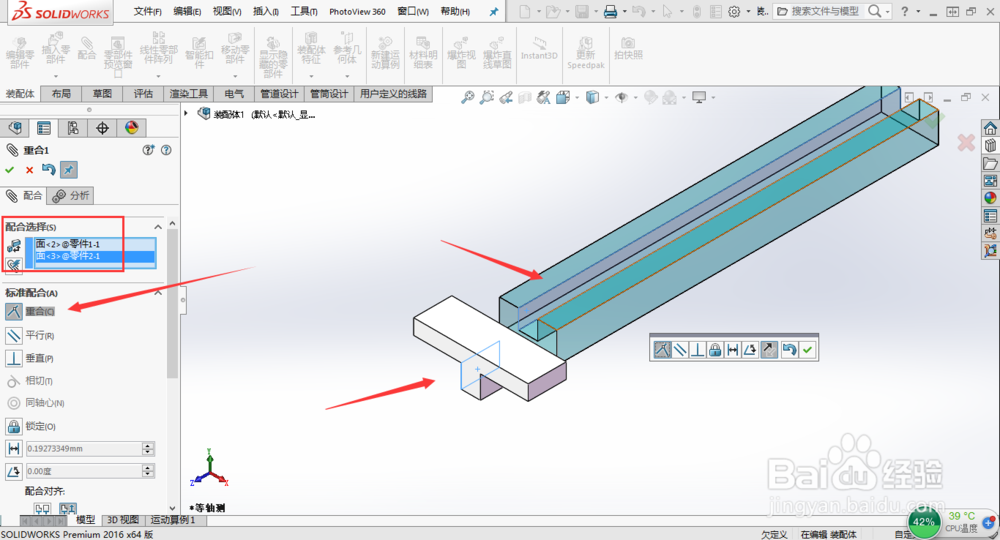

5、最后保存装配体文件到电脑上(建议装配体文件和零件保存到同一文件夹),如图所示

